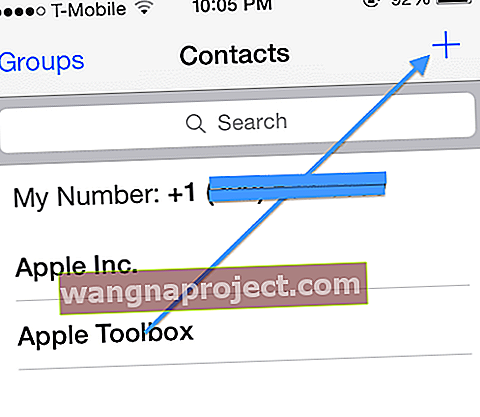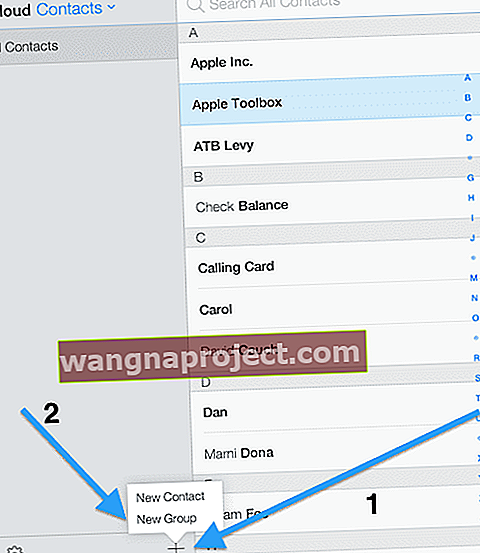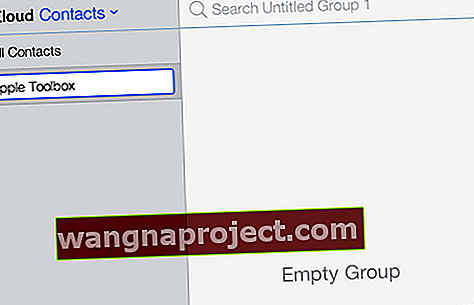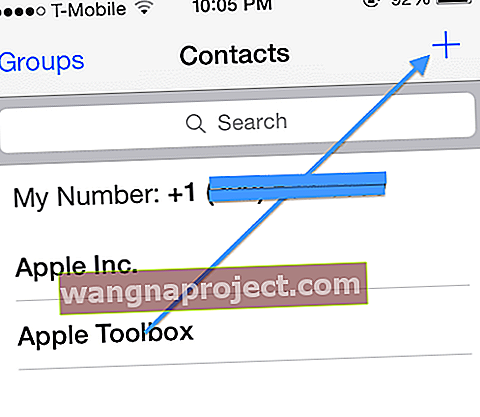יצירת קבוצות אנשי קשר היא דרך מהירה להגיע לחבורת אנשים מבלי שתצטרך להוסיף כל איש קשר לשדה אל אחד אחד. לאחר היצירה, כל שעליך לעשות הוא להקליד את השם של אותה קבוצת אנשי קשר וכל השמות והמידע הקשור מאוכלס באופן קסום!
אתה יכול לארגן את אנשי הקשר שלך על ידי יצירת קבוצות שבהן תוכל לאסוף כמה אנשי קשר בשם אחד כגון עבודה, קבוצת כדורגל או משפחה.
אתה יכול לעשות זאת ישירות עם iCloud. כשאתה יוצר איש קשר קבוצתי באמצעות אנשי קשר ב- iCloud.com, הקבוצה מסונכרנת בכל המכשירים שלך מחוברים עם אותו מזהה Apple.
הדרכה זו מניחה שהפעלת את אנשי הקשר של iCloud ב- iPhone, iPad או iPod touch שלך ( הגדרות מזהה Apple> iCloud> אנשי קשר ).
כיצד ליצור קבוצה ב- iCloud
- במחשב שלך (Mac או PC), בקר ב- iCloud.com והתחבר ל- iCloud באמצעות מזהה Apple והסיסמה שלך. אם אין לך גישה למחשב, עיין במאמר זה
- הקש על אנשי קשר ואז לחץ על כפתור הוסף (+) ובחר קבוצה חדשה מהתפריט שצץ
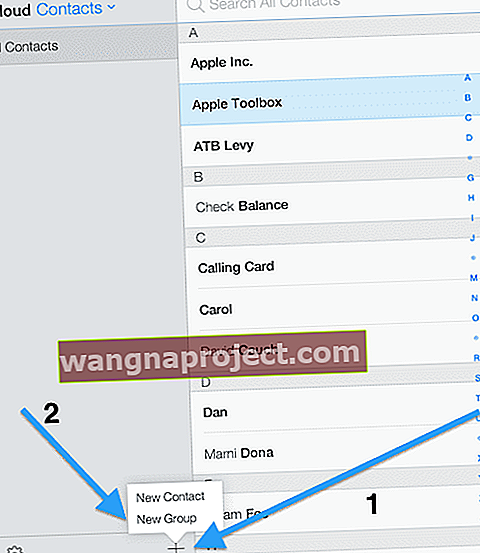
- הקלד שם לקבוצה החדשה שלך ולחץ על Return או לחץ במקום כלשהו מחוץ לתיבה כדי לשמור אותה
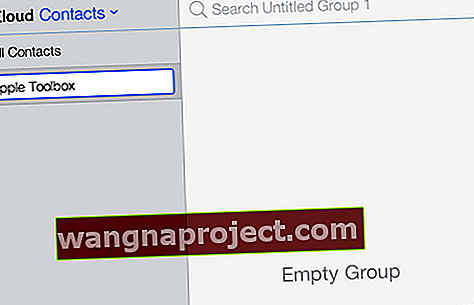
- אתה יכול ליצור כמה קבוצות שתרצה. קבוצות מופיעות בסדר אלפביתי בסרגל הצד משמאל
- כדי לשנות שם קבוצה, לחץ עליו פעמיים והקלד שם חדש בשדה הטקסט
כיצד להוסיף אנשי קשר לקבוצה שלך
כעת יצרת קבוצה אך היא ריקה.
כדי להוסיף אליו אנשי קשר, בצע את השלבים הבאים (תוכל גם להוסיף אנשי קשר לקבוצה שלך באמצעות מכשיר ה- iOS שלך, ראה להלן):
- לחץ על כל אנשי הקשר
- כעת בחר איש קשר אחד או יותר (לחץ על Shift או לחץ על Command כדי לבחור אנשי קשר מרובים) מרשימת כל אנשי הקשר ואז גרור אותם לקבוצה שיצרת זה עתה.

אם יש לך יותר מקבוצה אחת, תוכל להוסיף איש קשר למספר קבוצות.
כיצד לשנות את שם הקבוצה או למחוק אותו
הסרת קבוצה היא קלה. לשם כך (א) פשוט בחר בקבוצה שברצונך למחוק, ואז לחץ על מקש מחק או (ב) בחר בקבוצה ואז לחץ על סמל ההגדרות / אפשרויות ובחר מחק.

שים לב שמחיקת קבוצה אינה מוחקת את אנשי הקשר שמתחתיה.
כדי לשנות שם קבוצה, לחץ לחיצה כפולה על שם הקבוצה שברצונך לשנות והזן שם חדש.
שים לב גם שאתה לא יכול להסיר את כל אנשי הקשר.
כיצד למחוק איש קשר בקבוצה שלך
אם ברצונך להסיר איש קשר מהקבוצה שלך, בחר בקבוצה ואז איש הקשר להסיר או (א) לחץ על מקש מחק או (ב) לחץ על סמל ההגדרות / אפשרויות ובחר מחק.

שים לב שמחיקת איש קשר מקבוצה אינה מוחקת אותו איש קשר מרשימת כל אנשי הקשר. זה פשוט מסיר אותו מהקבוצה.
עכשיו בדוק את מכשיר ה- iOS שלך.
- אנשי הקשר הקבוצתיים החדשים שלך צריכים להיות מסונכרנים אוטומטית בכל המכשירים שלך
- כעת פתח את אפליקציית אנשי הקשר שלך ב- iPad, ב- iPhone או ב- iPod touch, הקש על קבוצות (אם אינך רואה קבוצות, פשוט הקש על סימן הרענון)


כיצד להוסיף איש קשר לקבוצה שלך באמצעות ה- iPhone או ה- iPad שלך
כפי שאמרתי לעיל, תוכל להוסיף אנשי קשר לקבוצה באמצעות מכשיר ה- iOS שלך.
אינך צריך להתחבר לחשבון iCloud שלך בכל פעם שאתה רוצה להוסיף אנשי קשר. כדי לעשות זאת:
- הפעל את אפליקציית אנשי הקשר ב- iPhone או ב- iPad שלך
- הקש על קבוצות
- בחר את שם הקבוצה שאליו ברצונך להוסיף איש קשר ואז הקש על בוצע
- כעת הוסף איש קשר על ידי הקשה על סימן (+) והוסף את פרטי יצירת הקשר שלך